
Указанная выше ошибка «Устройство не сертифицировано Google», чаще всего встречающаяся в Play Маркет не новая, но особенно часто с ней стали сталкиваться владельцы Android телефонов и планшетов начиная с марта 2018 года, поскольку Google что-то поменял в своей политики.
В этой инструкции подробно о том, как исправить ошибку Устройство не сертифицировано Google и продолжить использовать Play Маркет и остальные сервисы Google (Карты, Gmail и другие), а также кратко о причинах ошибки.
Причины ошибки «Устройство не сертифицировано» на Android
Начиная с марта 2018 года Google стал блокировать доступ не сертифицированных устройств (т.е. тех телефонов и планшетов, которые не проходили необходимую сертификацию или не отвечают каким-то требованиям Google) к сервисам Google Play.
С ошибкой можно было столкнуться и раньше на устройствах с кастомными прошивками, но сейчас проблема стала более распространена и не только на неофициальных прошивках, но и на просто китайских аппаратах, а также в эмуляторах Android.
Таким образом Google своеобразно борется с отсутствием сертификации на дешевых Android устройствах (а для прохождения сертификации они должны соответствовать конкретным требованиям Google).
Как исправить ошибку Устройство не сертифицировано Google
Конечные пользователи могут самостоятельно зарегистрировать свой не сертифицированный телефон или планшет (или устройство с кастомной прошивкой) для личного использования на сайте Google, после чего ошибка «Устройство не сертифицировано Google» в Play Маркет, Gmail и других приложениях появляться не будет.
Для этого потребуется выполнить следующие шаги:
- Узнайте Google Service Framework Device ID своего Android устройства. Это можно сделать, например, с помощью разного рода приложений Device ID (есть несколько таких приложений). Скачать приложение с неработающим Play Маркет можно вот такими способами: Как скачать APK с Play Маркет и не только. Важное обновление: на следующий день после написания этой инструкции Google для регистрации стал требовать другой GSF ID, не содержащий букв (а приложений, которые его выдавали бы, я не нашел). Посмотреть его можно с помощью командыили, если на вашем устройстве есть Root-доступ, с помощью менеджера файлов, способного просматривать содержимое баз данных, например, X-Plore File Manager (нужно открыть в приложении базу данных /data/data/com.google.android.gsf/databases/gservices.db на вашем устройстве найти Value для android_id, не содержащее букв, пример на скриншоте ниже). О том, как использовать команды ADB (если нет root-доступа) можно прочесть, например, в статье Установка кастомного рекавери на Android (во второй её части показывается запуск команд adb).
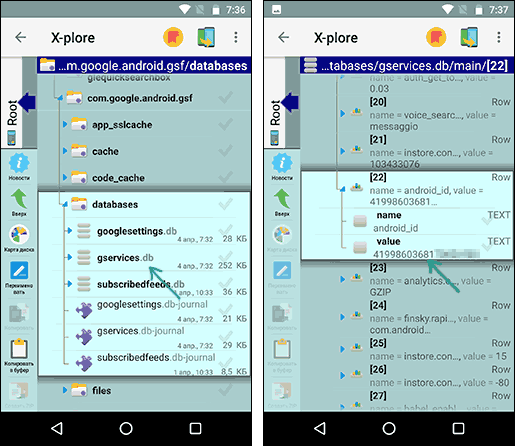
- Зайдите под своей учетной записью Google на сайт https://www.google.com/android/uncertified/ (можно сделать и с телефона и с компьютера) и введите полученный ранее Device ID в поле «Идентификатор Аndroid».
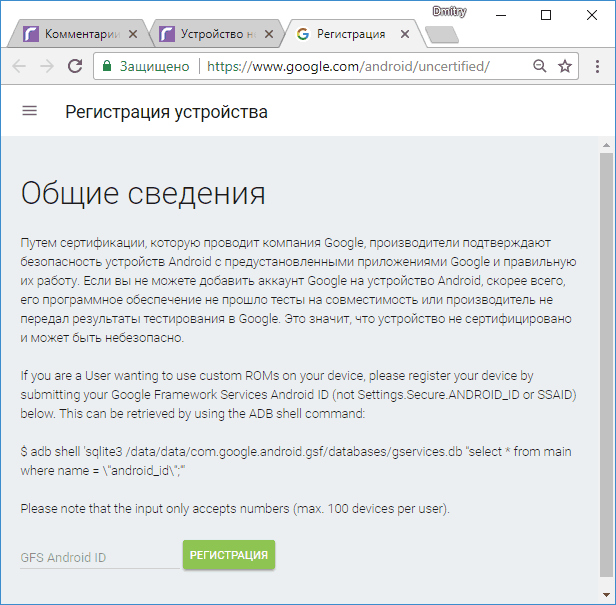
- Нажмите кнопку «Регистрация».
После регистрации приложения Google, в частности Play Маркет, должны работать как и прежде без сообщений о том, что устройство не зарегистрировано (если это не произошло сразу или появились другие ошибки, попробуйте очистить данные приложения, см. инструкцию Не скачиваются приложения Android из Play Маркет).
Статус сертификации Android устройства при желании можно посмотреть следующим образом: запустите Play Маркет, откройте «Настройки» и обратите на последний пункт списка настроек — «Сертификация устройства».
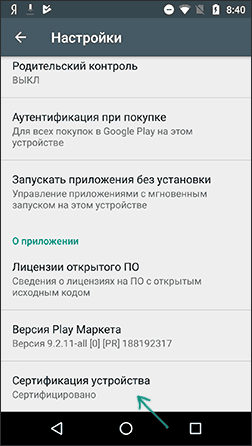
Надеюсь, инструкция помогла решить проблему.
Дополнительная информация
Существует ещё один способ исправления рассматриваемой ошибки, однако он работает для конкретного приложения (Play Маркет, т.е. ошибка исправляется только в нем), требует Root-доступа и потенциально опасен для устройства (выполняйте только на свой страх и риск).
Суть его в замене содержимого системного файла build.prop (находится в system/build.prop, сохраните копию оригинального файла) следующим (замену можно произвести с помощью одного из файловых менеджеров с поддержкой Root-доступа):
- Используйте следующий текст для содержимого файла build.prop
- Очистите кэш и данные приложений Play Маркет и Сервисы Google Play.
- Зайдите в меню рекавери и очистите кэш устройства и ART/Dalvik.
- Перезагрузите телефон или планшет и зайдите в Play Маркет.
Вы можете продолжить получать сообщения о том, что устройство не сертифицировано Google, но приложения из Play Маркет будут скачиваться и обновляться.
Однако, рекомендую именно первый «официальный» способ исправления ошибки на вашем Android устройстве.